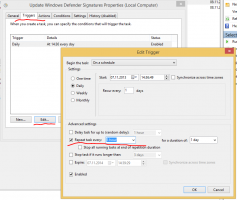Kako omogućiti okvir za pretraživanje u upravitelju zadataka u sustavu Windows 11
Microsoft radi na dodavanju okvira za pretraživanje u Task Manager. Pojavit će se točno u naslovnoj traci, tako da će korisnik biti jednim klikom udaljen od traženja procesa i usluga prema njihovom nazivu, programeru ili PID-u. Nova značajka postoji u sustavu Windows 11 počevši od Insider Build 25231, ali je skrivena.
Oglašavanje
Uz Windows 11, Upravitelj zadataka ima novo korisničko sučelje. Svaka njegova stranica sada ima mini alatnu traku za brži pristup često korištenim opcijama. Hamburger meni s odjeljcima na lijevoj strani zamijenio je klasične kartice. Sada podržava tamni način rada, slijedi boju akcenta i kao posebnu stranicu s postavkama. Microsoft dodatno poboljšava aplikaciju sa svakim većim ažuriranjem sustava Windows 11. Nedavno je dobio podršku Live Kernel deponije.
U Windows 11 Insider Build 25231, Upravitelj zadataka također je dobio okvir za pretraživanje u naslovnoj traci.

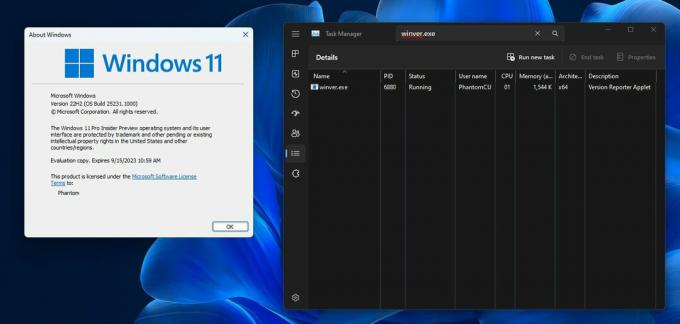
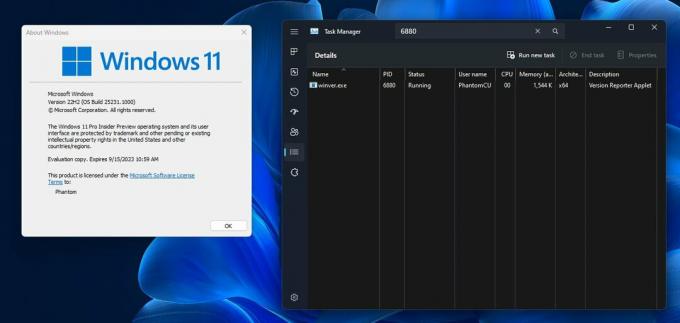
Budući da je to skrivena značajka, morate upotrijebiti aplikaciju otvorenog koda ViveTool da biste je omogućili. Ali imajte na umu da omogućavanje eksperimentalnih i nedovršenih značajki može negativno utjecati na stabilnost aplikacije i korisnički doživljaj. Učinite to pažljivo. Također nudimo naredbu za poništavanje koju možete pokrenuti ako nešto pođe po zlu.
Učinite sljedeće.
Omogućite okvir za pretraživanje u upravitelju zadataka
- Preuzmite aplikaciju ViveTool s GitHuba.
- Raspakirajte preuzetu arhivu u c:\ViveTool mapa.
- Otvori a naredbeni redak ili Terminal kao administrator. npr. pritisnite Win + X i odaberite Terminal (Administrator).
- U konzoli upišite sljedeću naredbu i pritisnite Unesi.
c:\vivetool\vivetool /omogući /id: 39420424. - Provjerite prikazuje li naredbeni redak poruku "Uspješno postavljena konfiguracija značajke"
- Ponovno pokrenite računalo kako biste primijenili promjene.
Ti si gotov!
Ako želite onemogućiti funkcije, koristite naredbu:
c:\vivetool\vivetool /onemogući /id: 39420424 /pohrana: oboje
Moguće je da će ova promjena biti dostupna na Windows 11 2022 Update (verzija 22H2) zajedno sa sljedećim ažuriranjem, kodnog naziva Moment 2, zakazan za veljaču-ožujak 2023.
Izvor: PhantomOcean
Ako vam se sviđa ovaj članak, podijelite ga pomoću gumba u nastavku. Neće vam puno oduzeti, ali će nam pomoći da rastemo. Hvala na podršci!
Oglašavanje